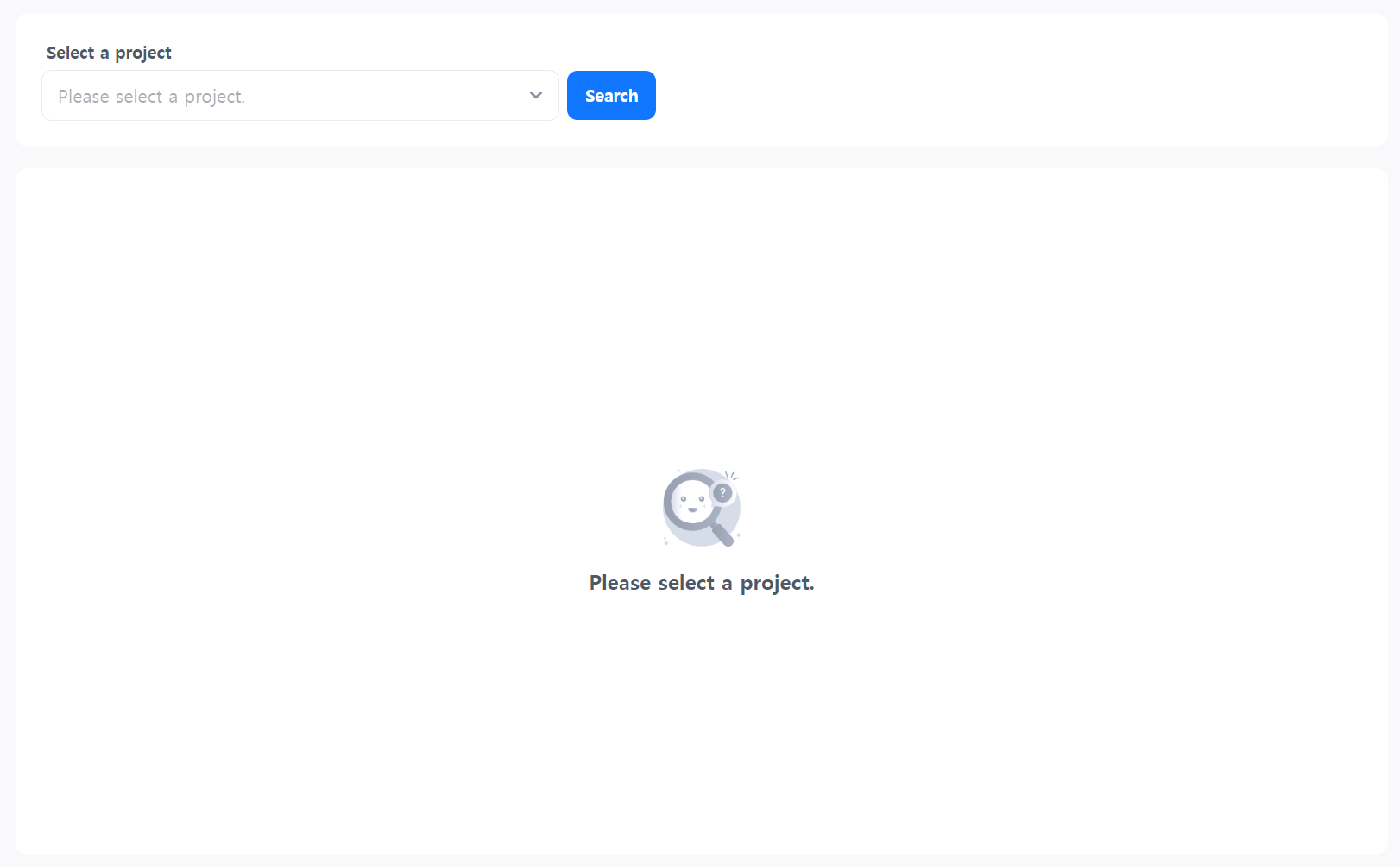エアブリッジ設定
Airbridgeからのアプリ名とトークン情報をHiveコンソールに登録することで、アプリとウェブからのイベントログがAirbridgeに送信されます。 送信されたイベントログは、AirbridgeダッシュボードとHiveアナリティクスで確認できます。
Note
モバイルアプリのトークン情報を設定するには、XMLファイルを修正する必要があります。SDKガイドを参照し、トークン情報を入力してください。
エアブリッジダッシュボードからコピーする値を確認してください¶
アプリ名、APIトークン、およびWeb SDKトークンをコピーします。
Note
- APIトークン: PCアプリから生成されたイベントログを収集するために使用されます。また、Hive Analyticsでモバイル/PCイベントデータを収集し、メトリクスを提供するためにも使用されます。
- Web SDKトークン: コミュニティとWebショップからデータを収集するために使用されます。
Hive コンソールに Airbridge トークン情報を入力してください¶
共通設定¶
トークン情報はデフォルトで全てのアプリIDに適用されます。Airbridgeコンソールにある情報を入力してください。
-
Hive に移動 > マーケティングアトリビューション > Airbridge設定。
アプリIDによるID設定¶
選択した各App IDに対して異なるトークン情報を指定できます。
-
Hive に移動 > マーケティングアトリビューション > Airbridge設定。
-
選択したApp IDに必要な情報を入力します。
Warning
共通設定とアプリID固有の設定の両方が入力されている場合、アプリID固有の設定が優先されます。 個別のトークン設定がないアプリIDの場合、共通設定に入力されたトークン情報が適用されます。